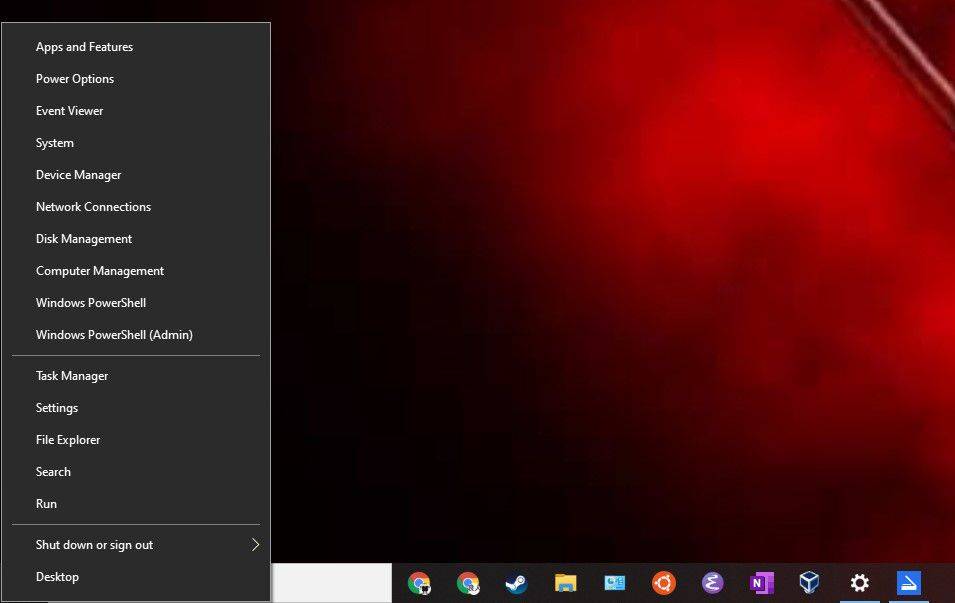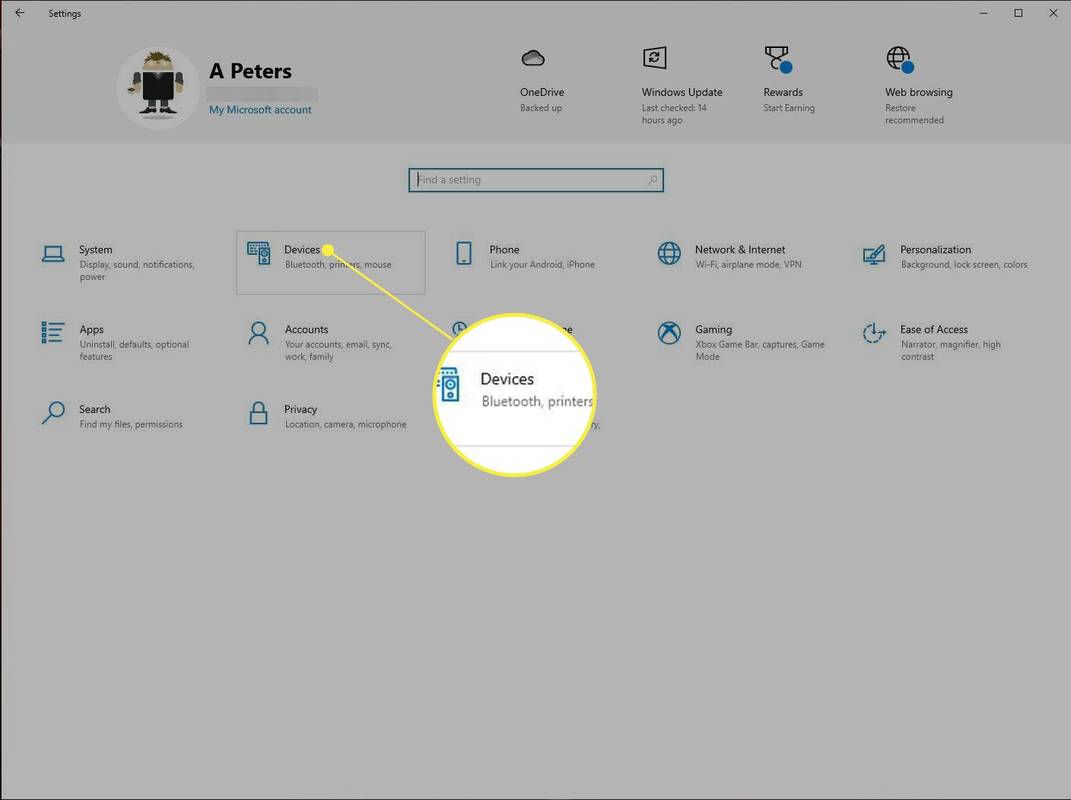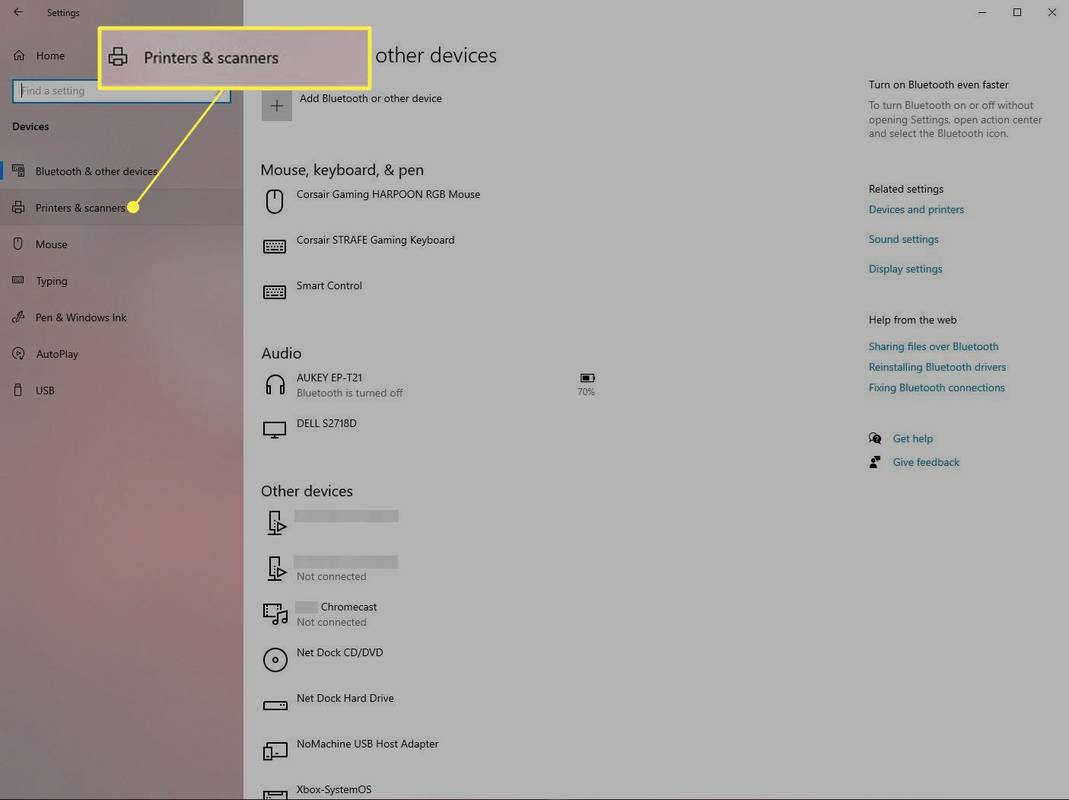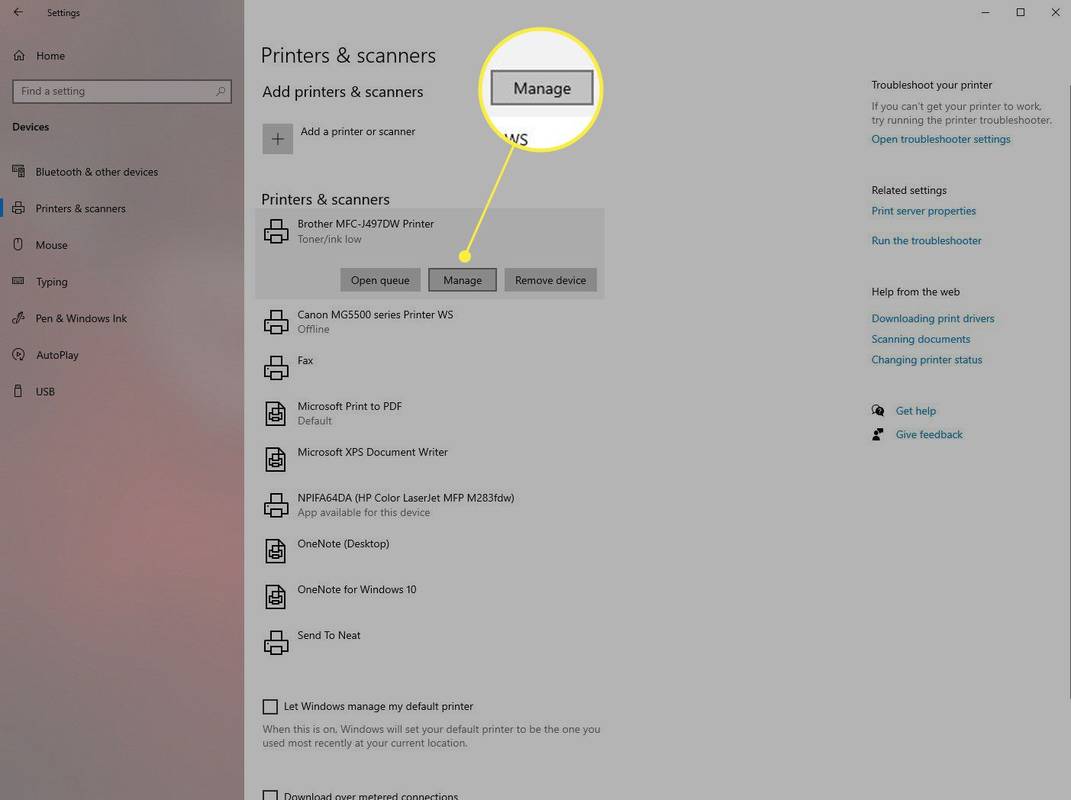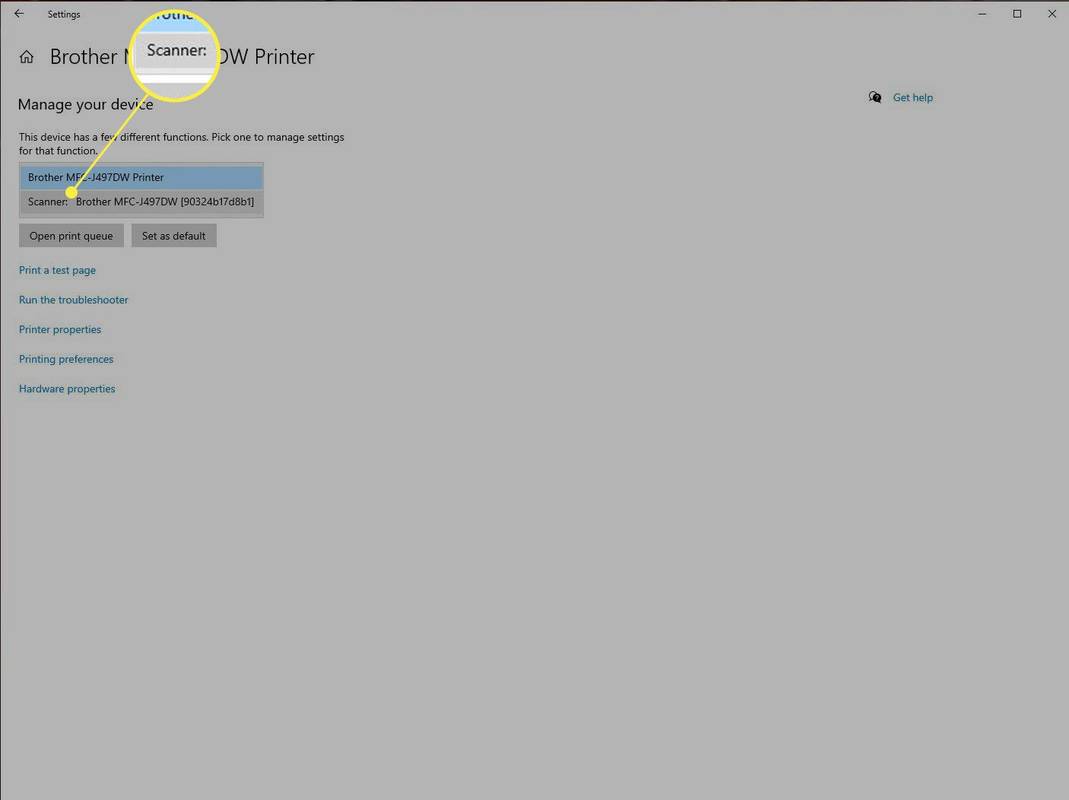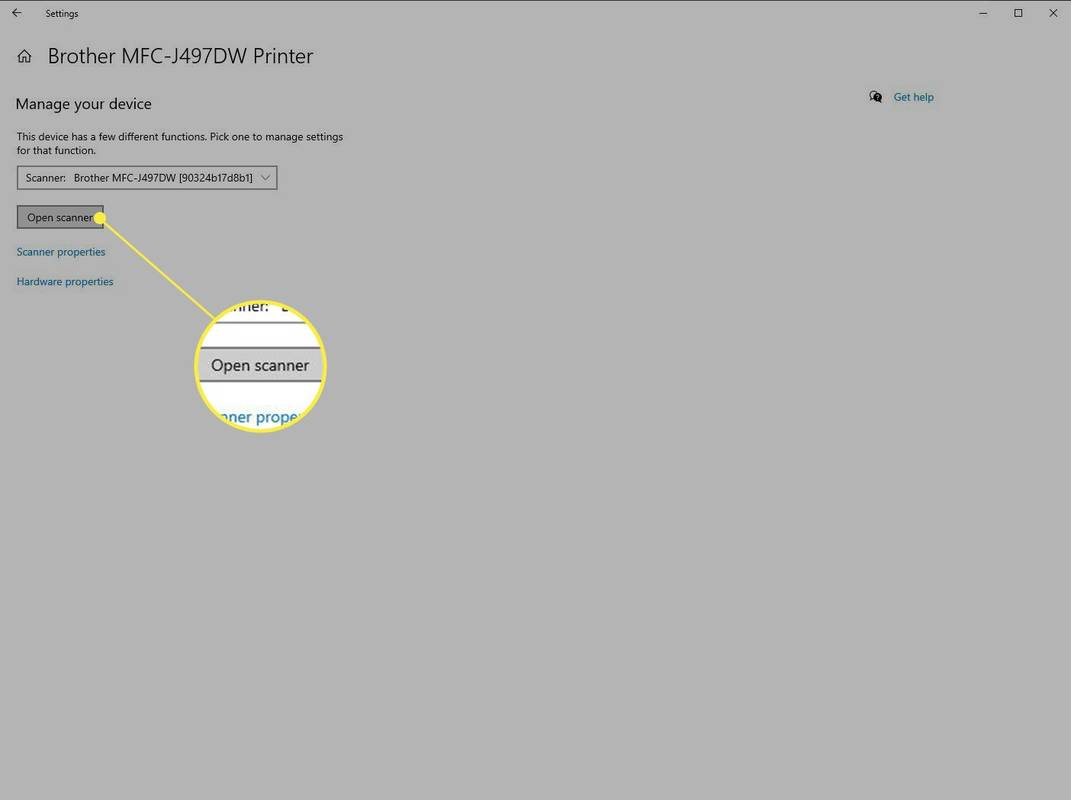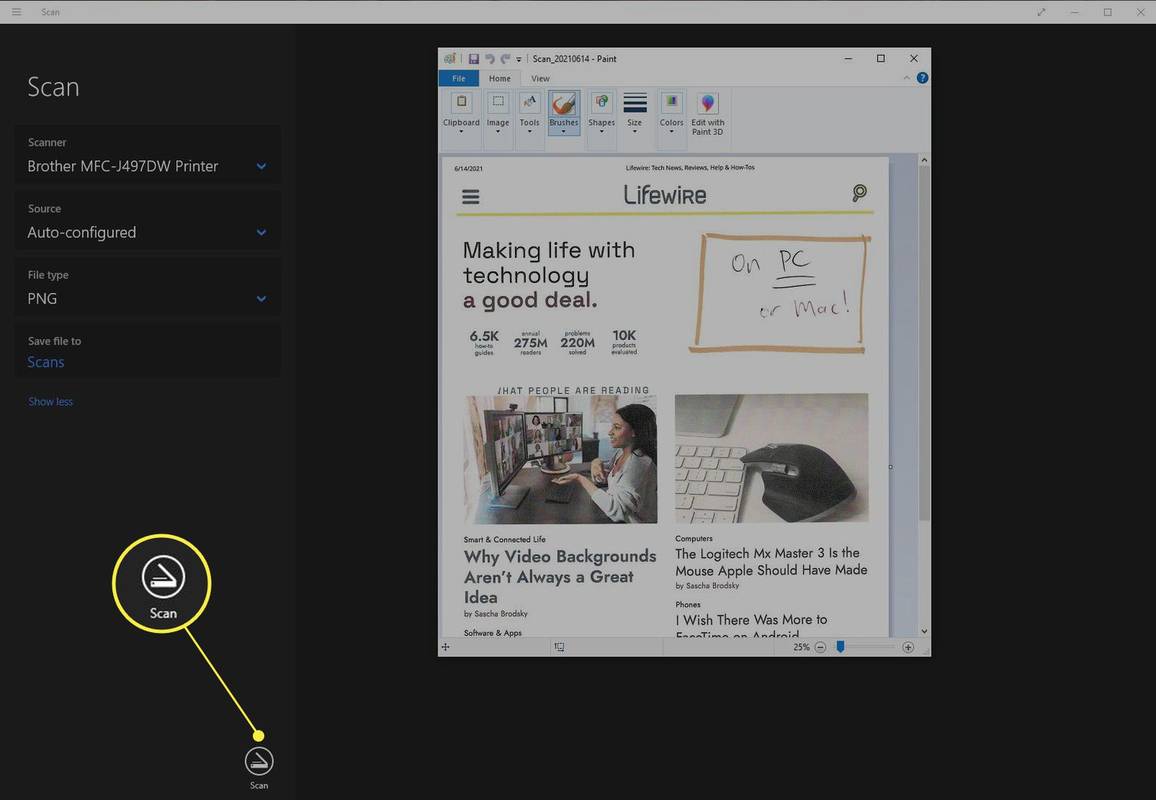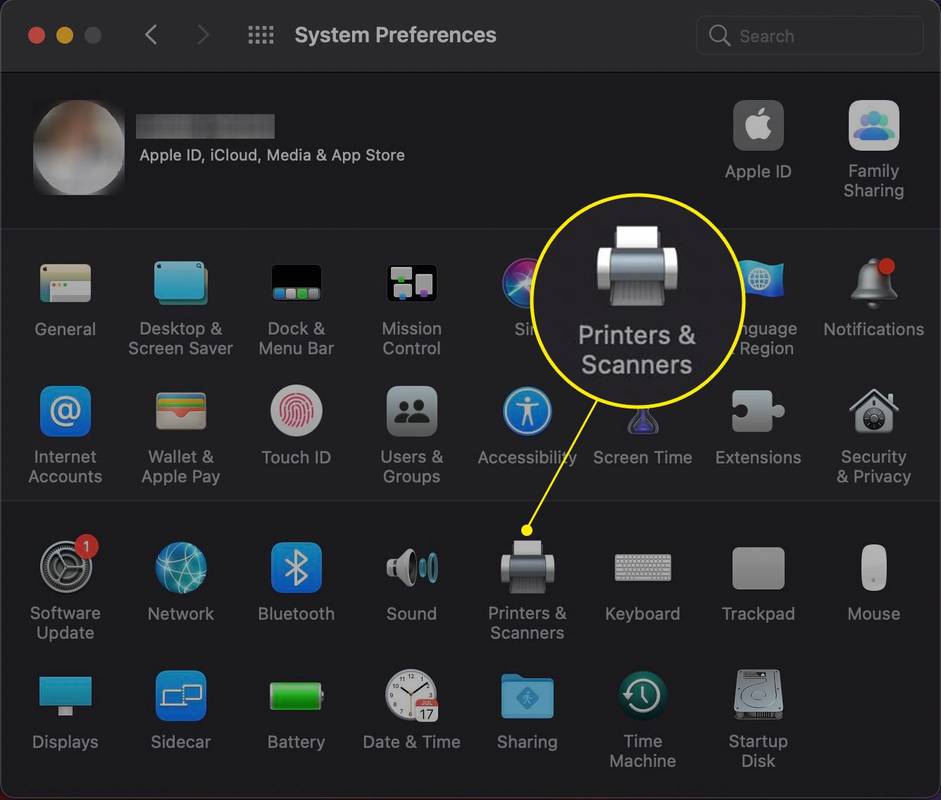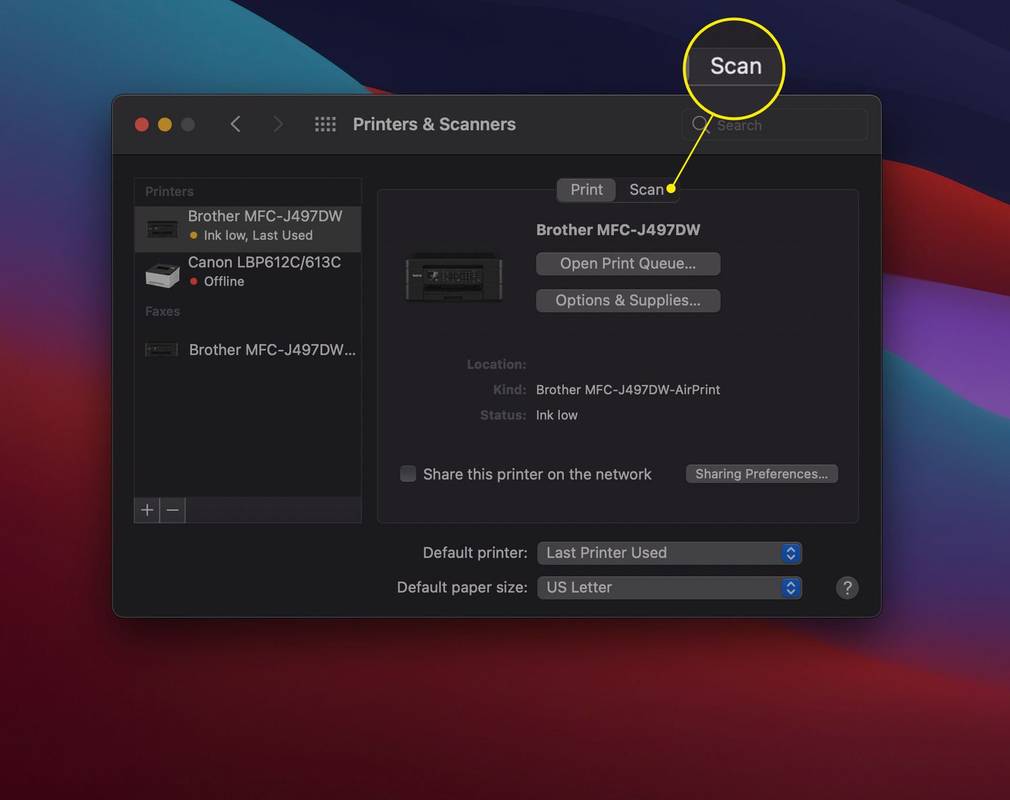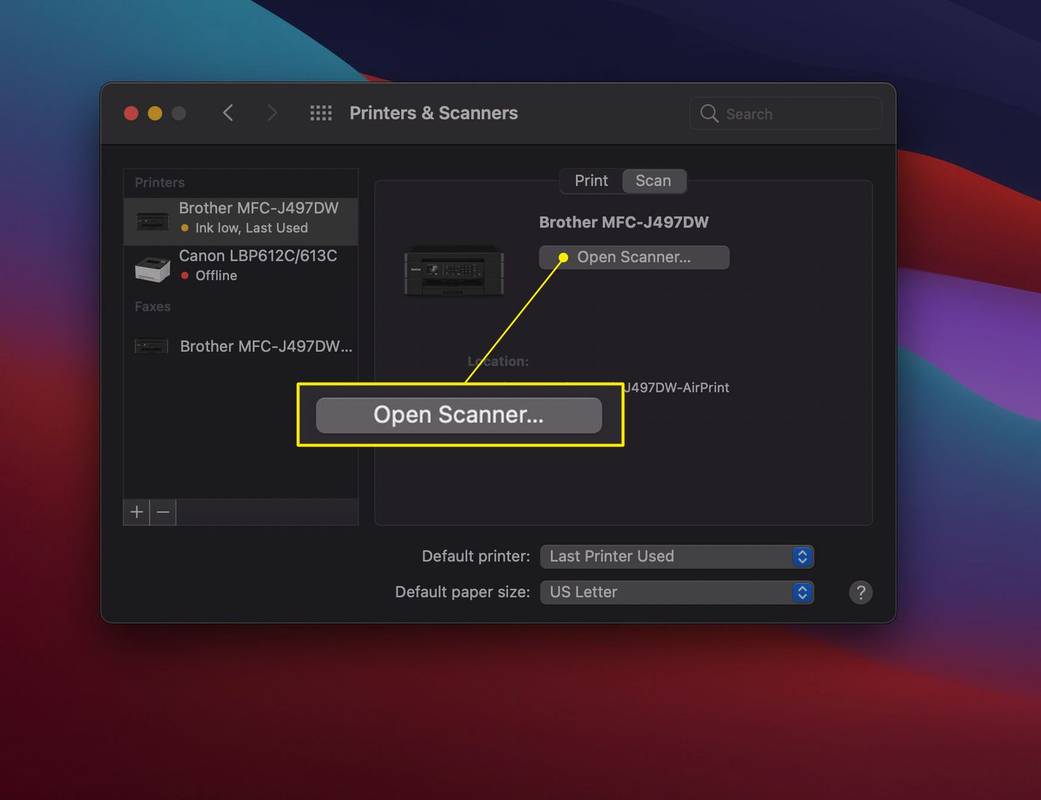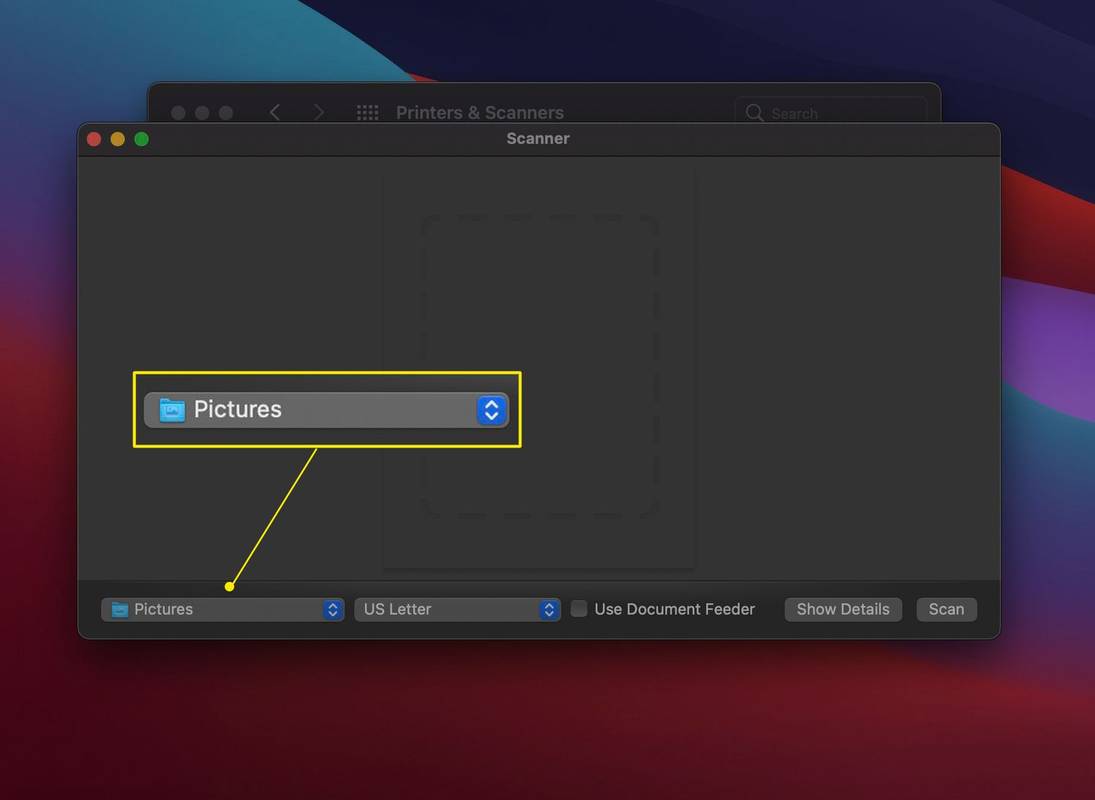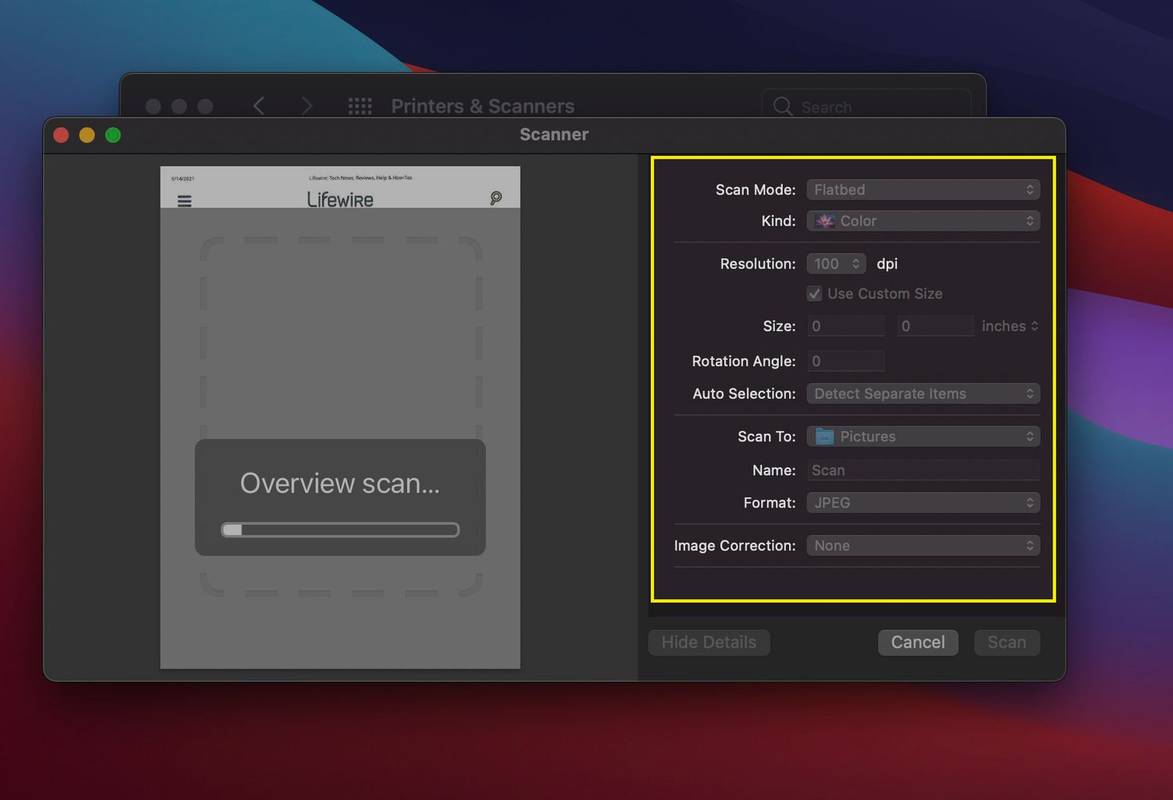Qué saber
- En Windows, vaya a Comenzar > Escanear > Ajustes > Dispositivos > Impresoras y escáneres .
- Luego, elija una impresora y seleccione Administrar > Escáner > Abrir escáner > Escanear .
- En una Mac, vaya a Menú de manzana > Preferencias del Sistema > Impresoras y escáneres . Elija una impresora y seleccione Escanear > Abrir escáner > Escanear .
Este artículo explica cómo capturar un documento escaneado desde una impresora a su PC con Windows o Mac. Estas instrucciones funcionarán en Windows 10, así como en macOS 11 (Big Sur). Las instrucciones requieren que los controladores estén instalados y que su impresora ya esté en funcionamiento.

lolostock/Getty Images
Capturar un escaneo desde una impresora en una PC con Windows
Su modelo de impresora puede venir con software que incluye no solo sus controladores sino también un conjunto de programas para utilizar todas las funciones del dispositivo. Si este es el caso, entonces dentro de esos programas probablemente también haya un programa de escaneo.
Pero si su modelo no viene con dicho software, o prefiere utilizar las funciones integradas del sistema operativo cuando sea posible, estas instrucciones son para usted. Siga los siguientes pasos para capturar su escaneo usando las herramientas incluidas con una instalación estándar de Windows.
-
Abra el menú Inicio y busque el Escanear aplicación.
-
Alternativamente, presione Ganar + X para llamar al Menú de usuario avanzado.
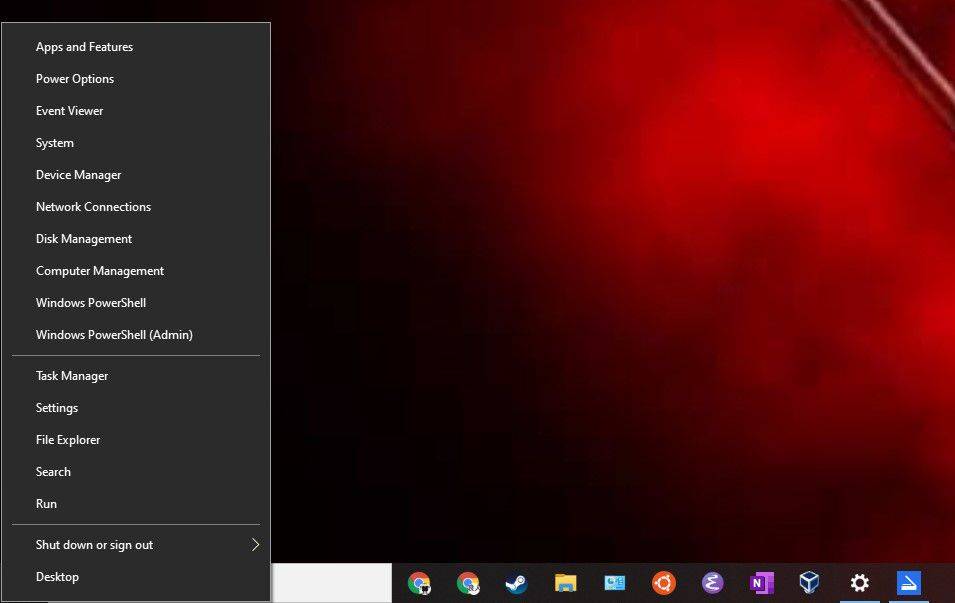
-
Seleccionar Ajustes .
-
Seleccionar Dispositivos desde la pantalla principal de Configuración.
jugar juegos de xbox one en la pc sin consola
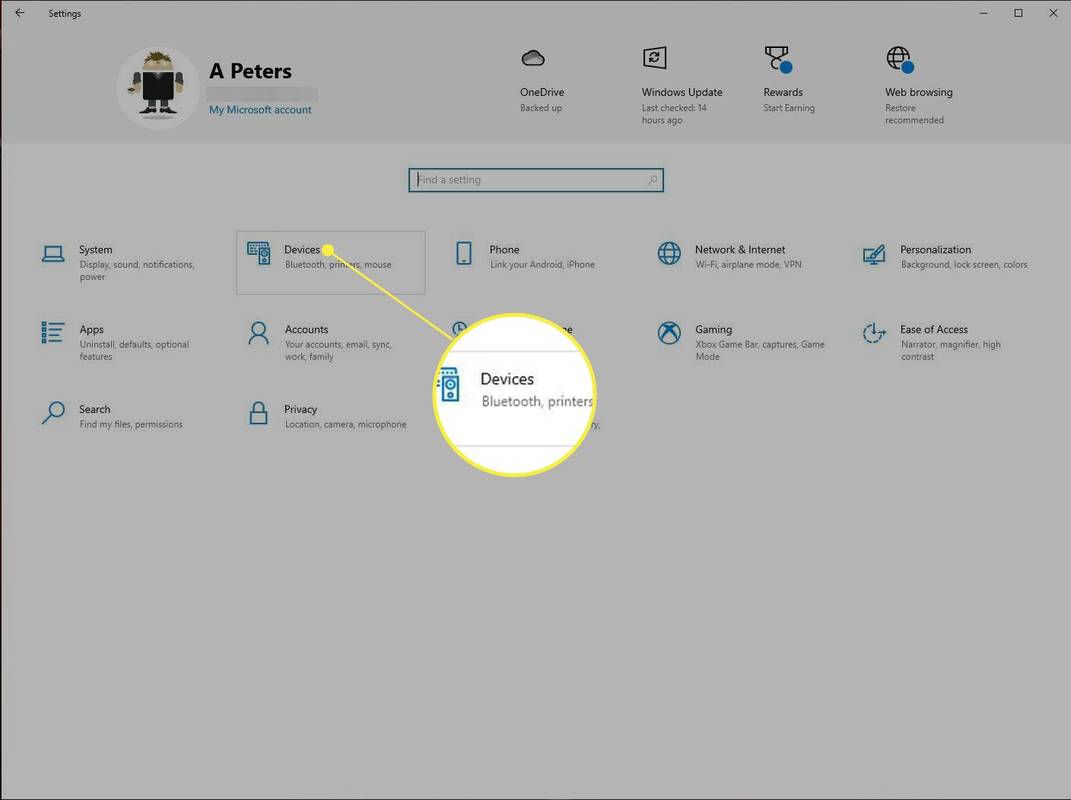
-
A continuación, haga clic Impresoras y escáneres .
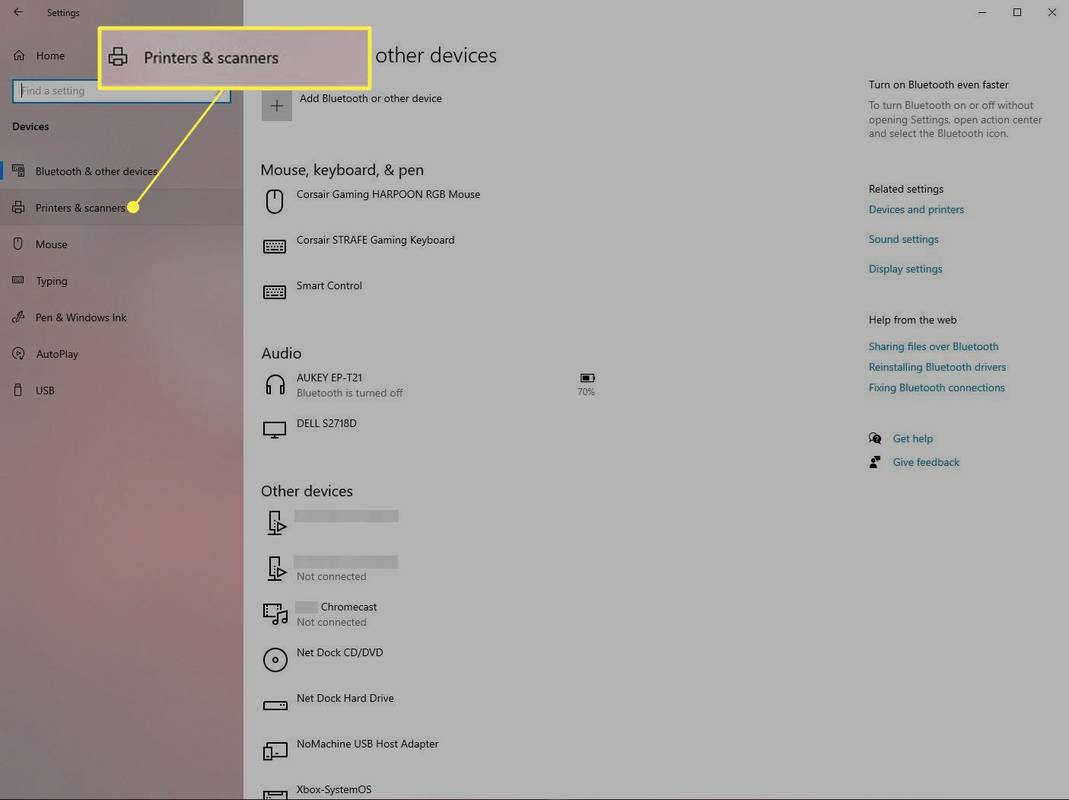
-
Haga clic en la impresora que desee y luego haga clic en Administrar .
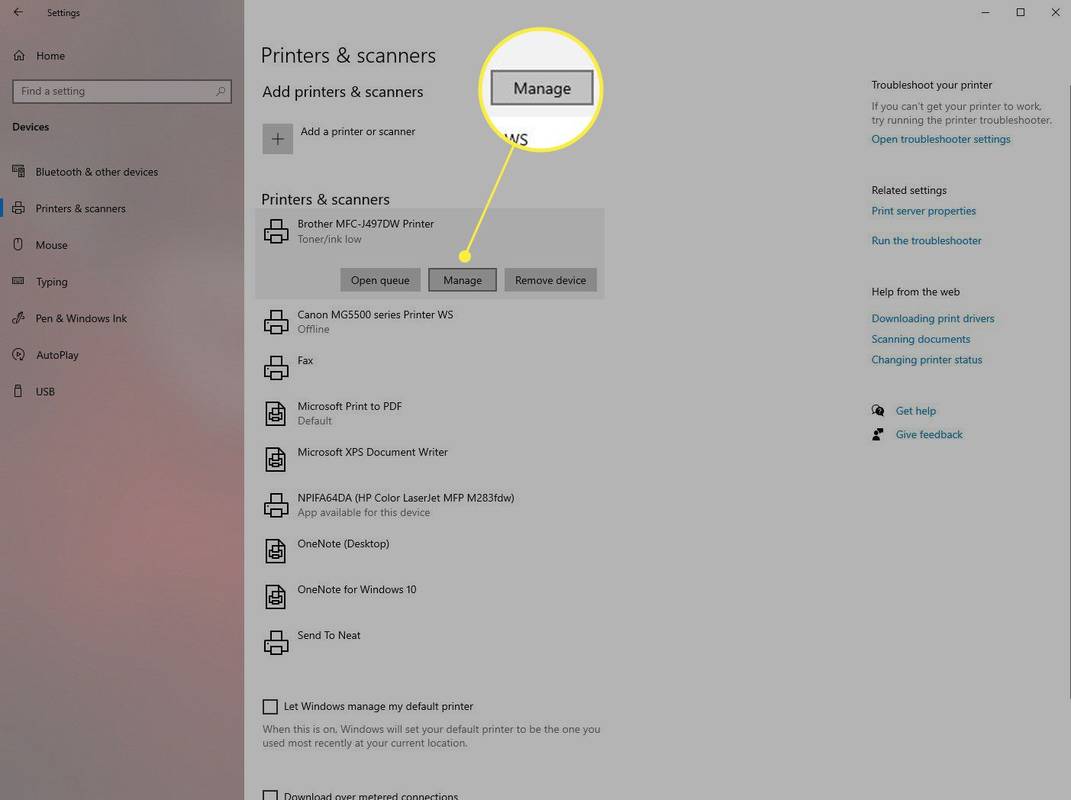
-
Si la impresora es un dispositivo multifunción, incluirá un menú desplegable. Seleccione la entrada que comienza con Escáner .
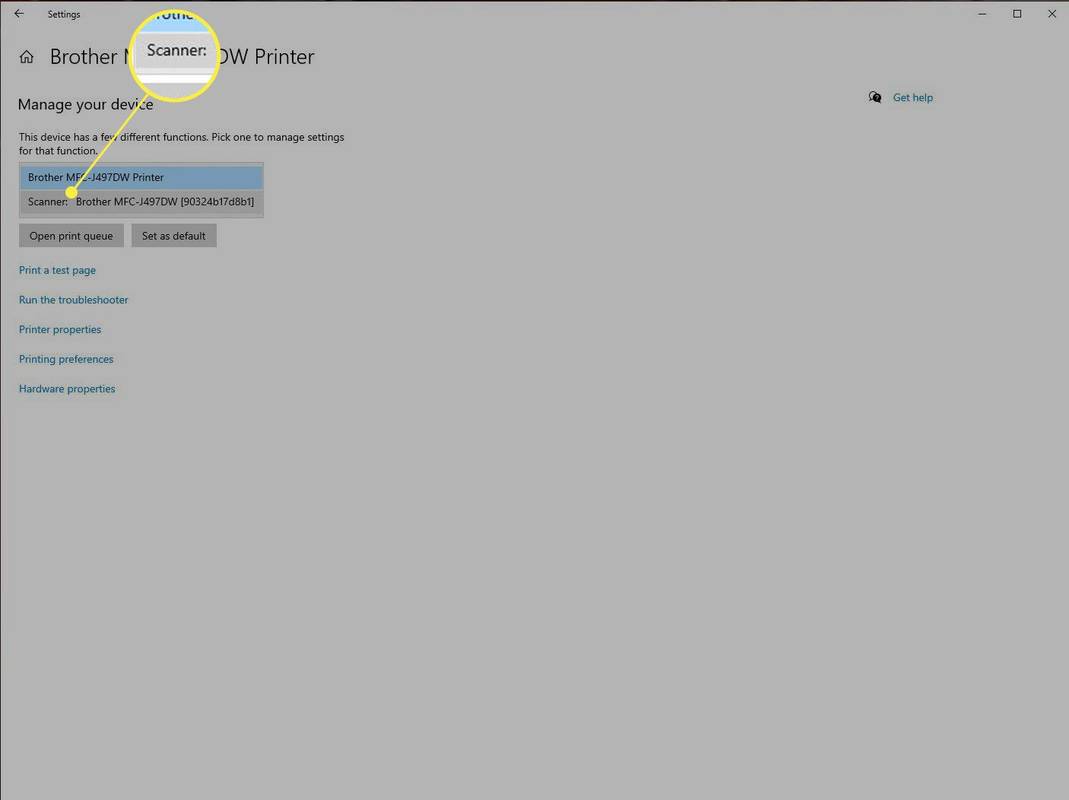
-
Hacer clic Abrir escáner , que también abrirá el Escanear Aplicación de Windows.
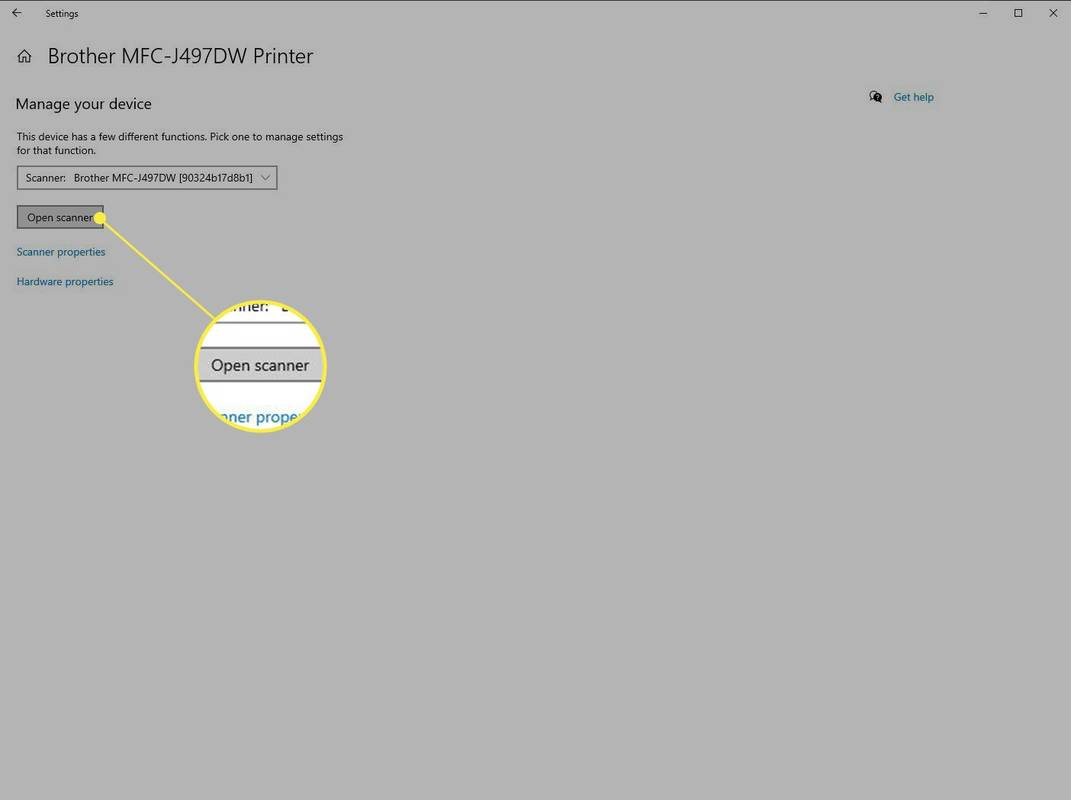
-
Organice las páginas de su documento en la superficie plana o en el alimentador, asegurándose de que estén alineadas correctamente.
-
Haga clic en el Escanear botón en la aplicación.
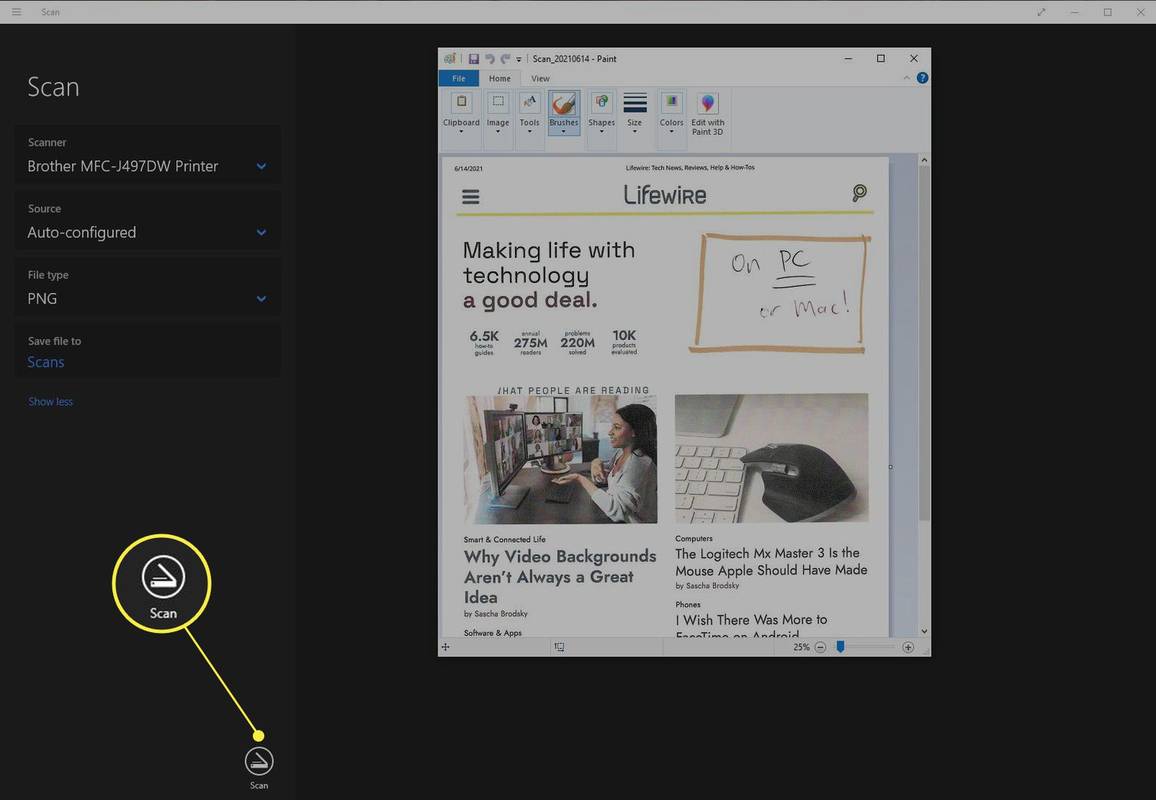
La aplicación Scan Fuente La configuración dicta si escaneará desde el alimentador de documentos del dispositivo (si lo hay) o desde la superficie plana. A menos que sepa que necesita cambiarlo, es una buena idea dejarlo activado. Auto . Los alimentadores de documentos suelen tener una palanca para detectar si hay páginas en su interior y dejar esta configuración en Auto escaneará desde el alimentador si hay algo cargado y, en caso contrario, desde la plataforma. Tenga en cuenta que al escanear con la superficie plana, deberá escanear una página a la vez.
Su escaneo se guardará automáticamente en el Escaneos subdirectorio de su estándar Fotos carpeta. Se guardará en formato PNG de forma predeterminada y se llamará 'Escanear' y se le agregará una marca de fecha (por ejemplo, Scan_20210614.PNG).
Capturar un escaneo desde una impresora en una Mac
Escanear desde una Mac es tan fácil como en Windows 10 (posiblemente incluso más fácil).
-
Abra el menú Apple y seleccione Preferencias del Sistema .
cómo encontrar el tipo de carnero
-
Hacer clic Impresoras y escáneres .
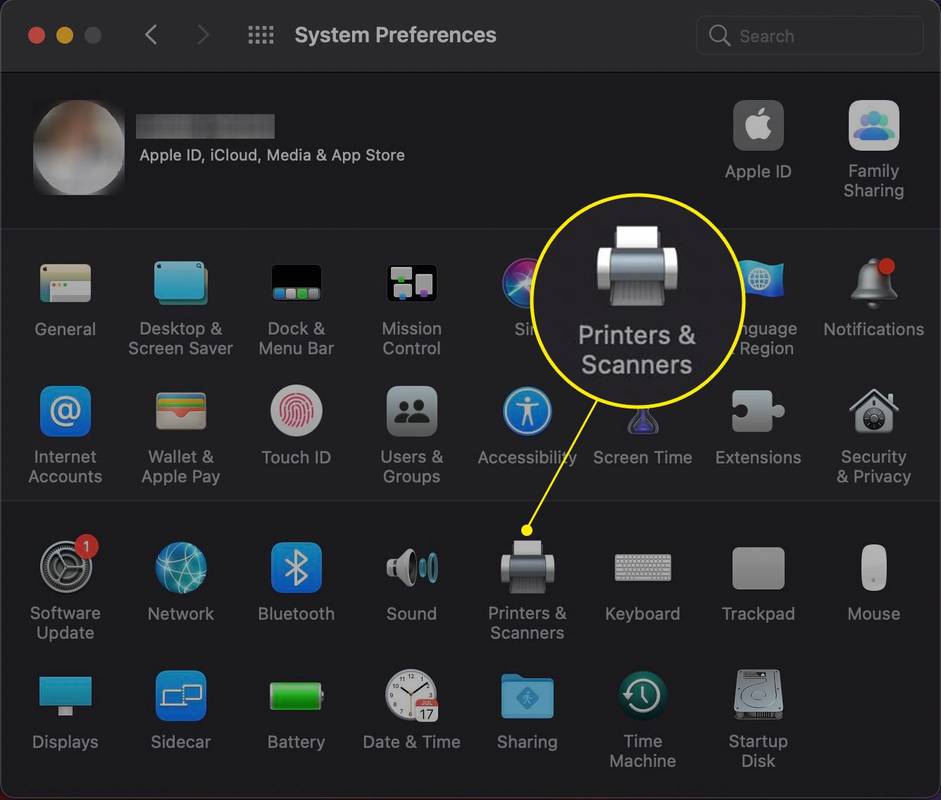
-
Seleccione su impresora, luego haga clic Escanear .
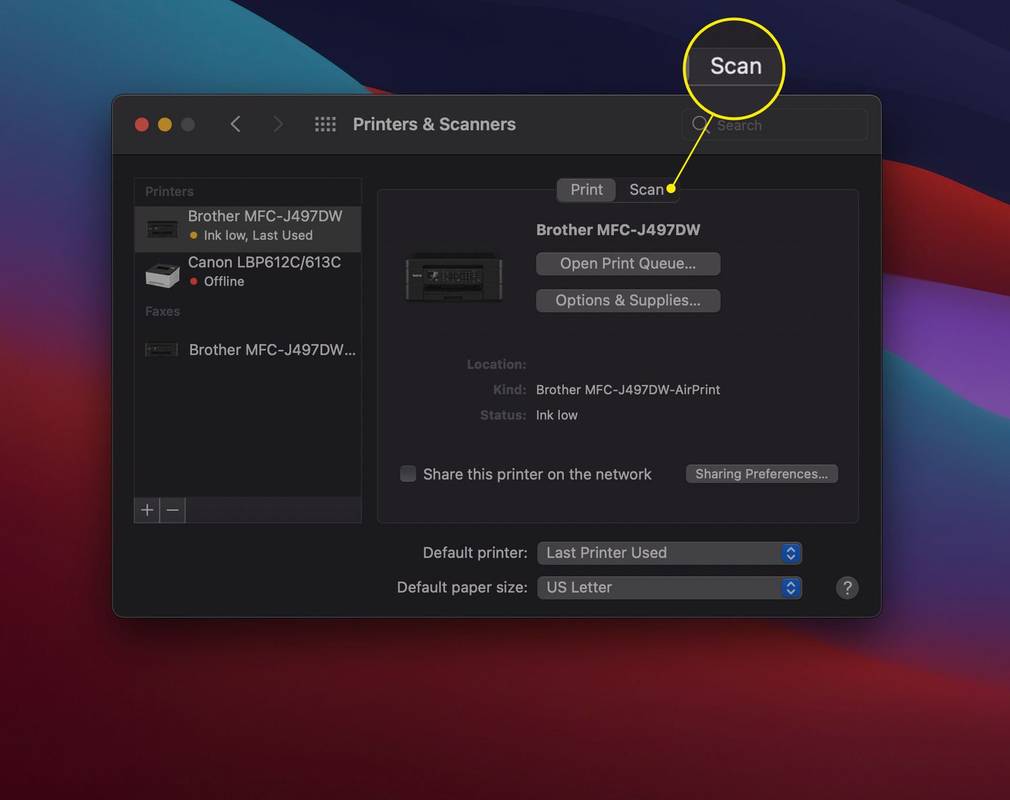
-
Hacer clic Abrir escáner .
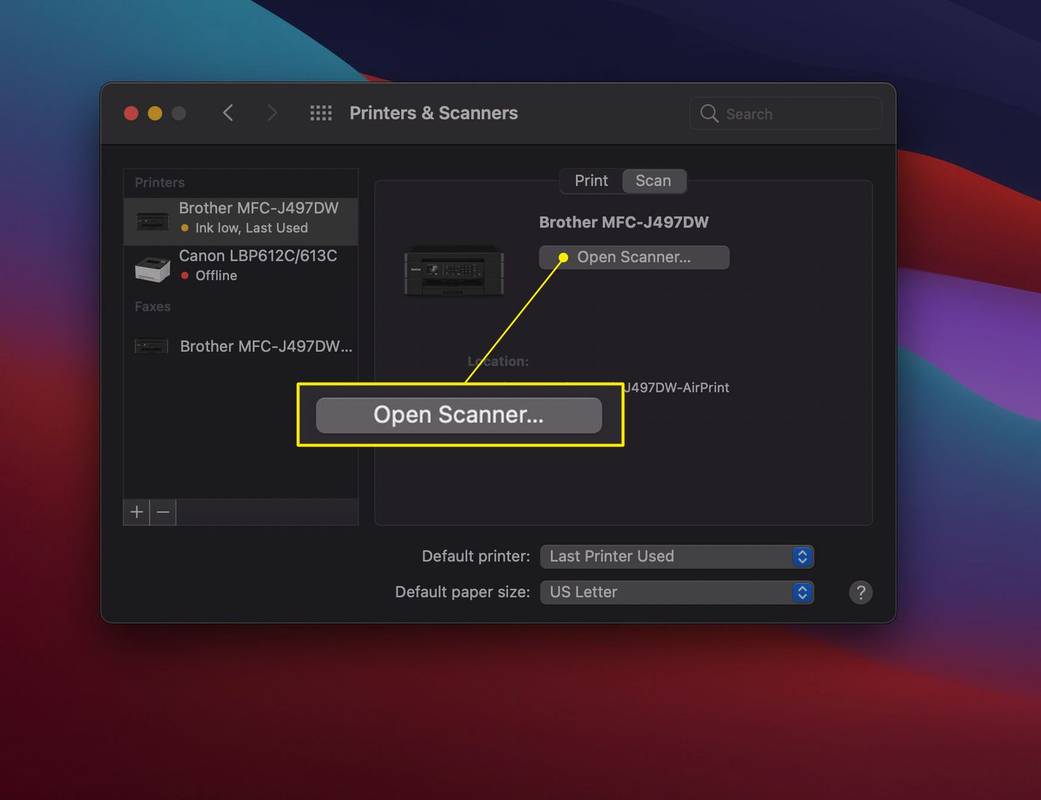
-
En el programa Escáner, puede seleccionar la carpeta en la que se guardarán sus escaneos haciendo una selección en el Escanear para menú desplegable (que se muestra como Fotos en la imagen de abajo).
cómo encontrar el ppp de una imagen
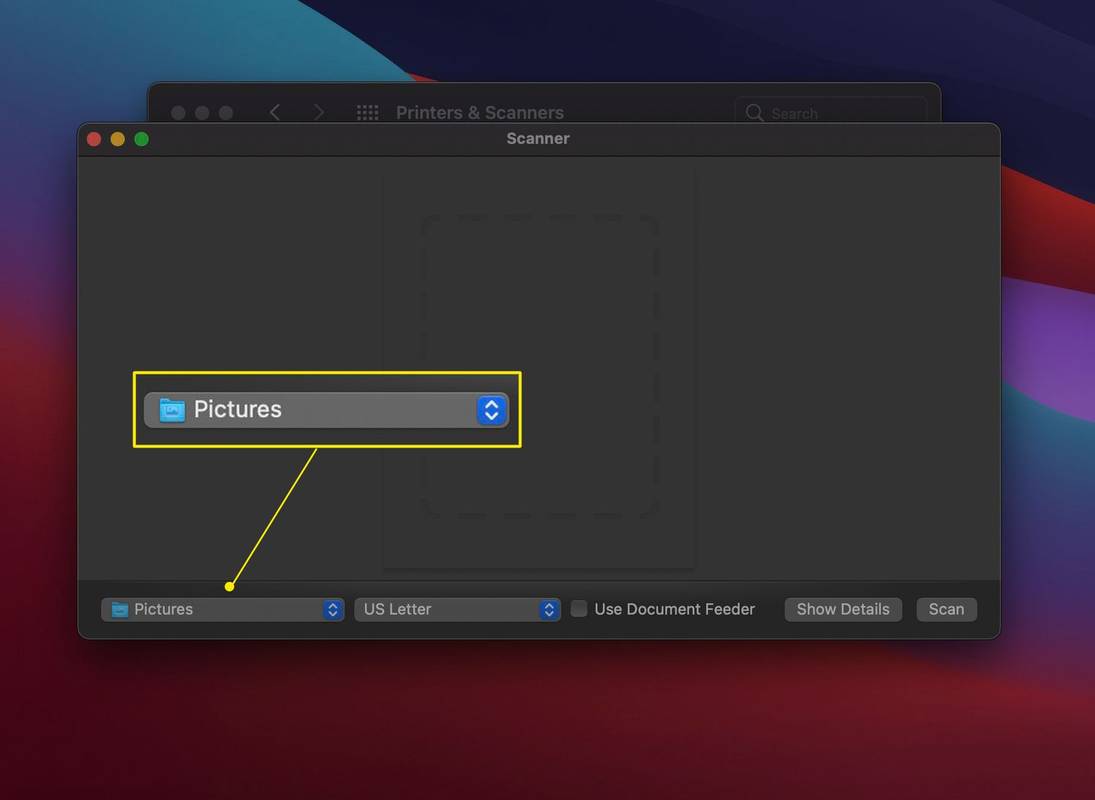
-
A la derecha, el Tamaño menú desplegable (que se muestra como Carta de EE. UU. en la captura de pantalla anterior) también le permitirá elegir el tamaño del artículo.
-
Si su escáner tiene un alimentador de documentos y desea utilizarlo, seleccione Usar alimentador de documentos .
-
Al hacer clic en Mostrar detalles mostrará una serie de opciones adicionales, como sigue: Modo de escaneo (Alimentador de documentos o de superficie plana), Amable (Texto, Blanco y negro o Color), Resolución (calidad de la imagen en DPI), Ángulo de rotación (para cambiar la rotación de la imagen guardada), Selección automática (que puede intentar detectar varios elementos en la plataforma y guardarlos por separado, por ejemplo), Nombre , Formato , y Corrección de imagen (que proporciona opciones para ajustar el color).
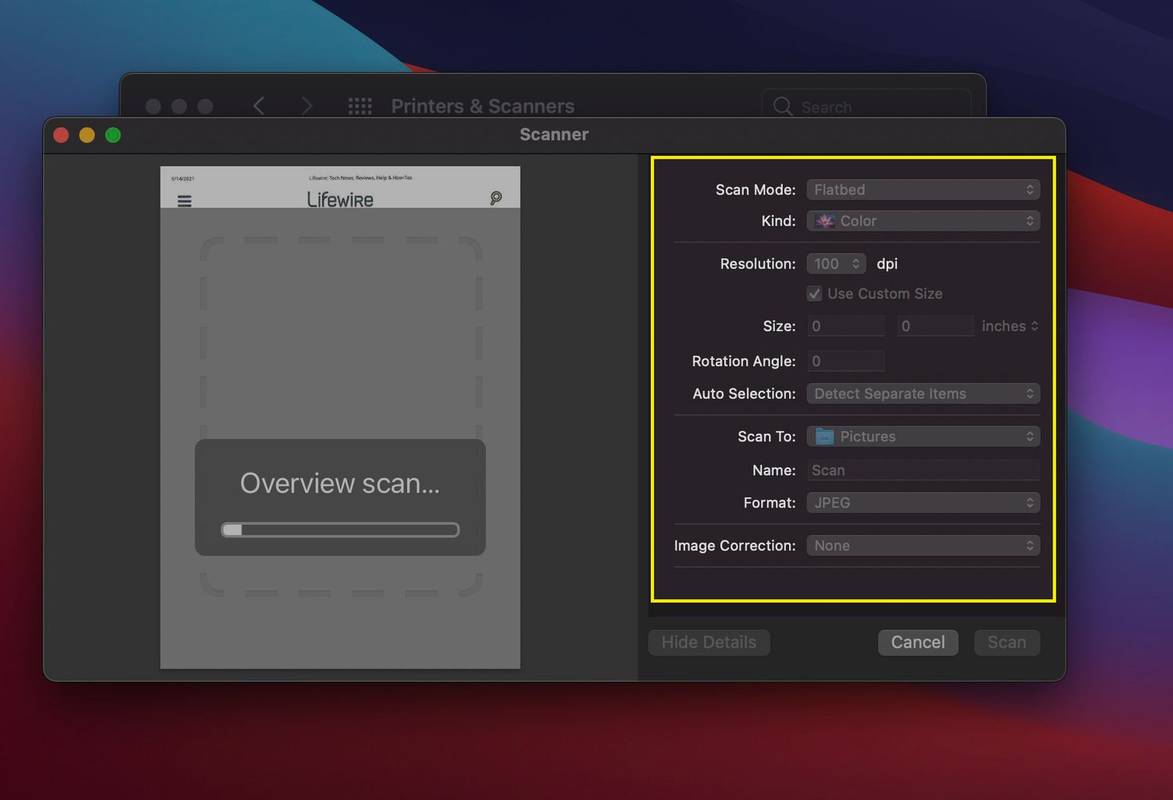
-
Hacer clic Escanear para comenzar su trabajo de escaneo.
- ¿Cómo escaneo un documento a formato PDF?
Si estás usando Windows 10, abre Fax y escaneo de Windows y seleccione Nuevo scan . Selecciona el Perfil desplegable, elija Documento y luego seleccione el tipo de escáner, como Cama plana o Alimentador . Seleccionar Escanear . Cuando su documento termine de escanearse, seleccione Archivo > Imprimir . Haga clic en el menú desplegable Impresora y elija Microsoft Imprimir a PDF , luego haga clic Imprimir y elija una ubicación para guardar. Si estás usando una Mac, abre una nueva Descubridor ventana y seleccione Ir > Aplicaciones > Captura de imagen . Seleccione su escáner, tipo de escáner y carpeta de destino. Seleccionar Formato > PDF , luego haga clic Escanear .
- ¿Cómo escaneo un documento desde mi impresora a mi correo electrónico?
Muchos escáneres ofrecen una función de escaneo a correo electrónico. Por ejemplo, en una impresora Brother, cargue y escanee su documento, como de costumbre, luego seleccione Enviar correo electrónico . Configure sus ajustes y haga clic DE ACUERDO . Su programa de correo electrónico predeterminado enviará el documento escaneado. Si su escáner no tiene esta función, escanee el documento a formato PDF (para mayor flexibilidad) y luego guárdelo en la ubicación deseada en su computadora. Luego, abra su programa de correo electrónico y envíe el documento o la imagen escaneados como archivo adjunto.
- ¿Cómo escaneo un documento con un iPhone?
Abra la aplicación Notas en su iPhone y cree una nueva Nota. Luego toque el Cámara icono y elija Escanear documentos . Coloque el documento en la vista de su cámara. Deje que Notes enfoque y capture automáticamente la imagen, o toque manualmente el obturador botón. Arrastre los controles para recortar el escaneo y luego seleccione Mantener escaneo cuando hayas terminado.